Enhver plattform som håndterer mye multimedia og båndbredde, vil støte på feil, og Twitch er ikke noe unntak. Mange streamere har blitt rammet av den fryktede “Twitch Error 3000”, også kjent som feilkode 3000. Det er et stort problem fordi det hindrer brukere i å laste inn strømmer.
Denne feilkoden rapporteres oftest av Google Chrome-brukere. Den gode nyheten er at det er flere løsninger på dette problemet. Denne veiledningen hjelper deg ikke bare å forstå hva feilkoden er, men også hvordan du retter den. & Nbsp;

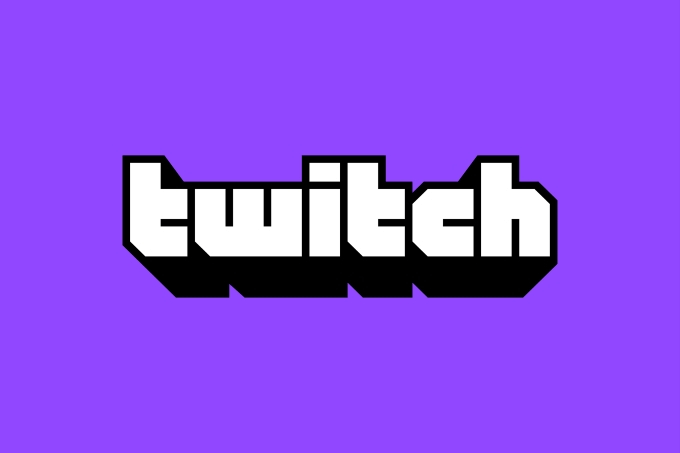
Hva er Twitch Error Code 3000?
Twitch feilkode 3000 er en multimedia dekodingsfeil. Det betyr at en nettleser ikke kan oversette strøminformasjonen riktig, noe som resulterer i noe som en endeløs lasteskjerm. Mange brukere rapporterer at oppløsningen går gjennom 360p, 720p, 1080p og andre tilgjengelige oppløsninger.
I de fleste tilfeller er Google Chrome skyldige. Feilkoden skyldes vanligvis en konflikt med HTML 5. I de fleste tilfeller produserer HTML 5 ikke riktig utdata. Det kan også være forårsaket av interaksjoner med Flash player.
En endelig potensiell årsak er fra dårlige informasjonskapsler eller problemer med hurtigbufferen. Av hovedårsakene til denne feilkoden er en feil cache det enkleste problemet å rette.
Slik løser du Twitch Error 3000
Det er flere forskjellige metoder som kan fikse rykningsfeilkode 3000. Hvis en av disse ikke fungerer, kan du prøve en av de andre.
Tøm hurtigbufferen og informasjonskapsler
Ditt første trinn burde være å tømme hurtigbufferen og slette informasjonskapslene. Det er en enkel prosess som kan løse problemet uten ytterligere tiltak. Trinnene som vises er for Google Chrome.
Klikk på de tre punktene øverst til høyre i nettleseren din, rett ved siden av avataren din. Velg Innstillinger i menyen som vises. Rull ned til Personvern og innstillinger og velg deretter Fjern nettlesingsdata. & Nbsp;

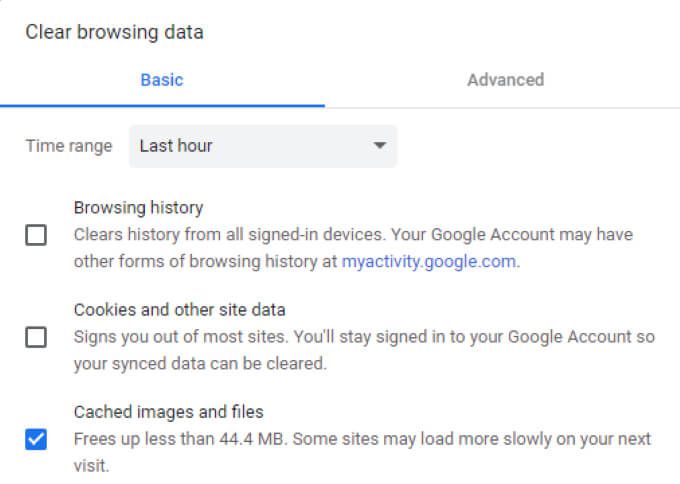
Klikk i avmerkingsboksene for informasjonskapsler og andre data og for bufrede bilder og filer, velg deretter Slett data. Dette vil eliminere alle informasjonskapsler, noe som betyr at du må logge deg på alle kontoer igjen, men det vil forhåpentligvis korrigere feilkoden.
Deaktiver maskinvareakselerasjon
Google Chrome bruker maskinvare. akselerasjon, som lar nettleseren dra nytte av GPU-en din for å øke hastigheten på spesifikke oppgaver og forbedre ytelsen. Imidlertid forårsaker sjåførkompatibiliteter noen ganger mer problemer enn funksjonen er verdt.
Deaktivering av maskinvareakselerasjon kan noen ganger løse Twitch-feil 3000. For å gjøre dette, klikk på de tre punktene øverst til høyre på skjermen og velg Innstillinger. På venstre side av skjermen klikker du på Avansert > System og deaktiver deretter vekselen ved siden av Bruk maskinvareakselerasjon når det er tilgjengelig.

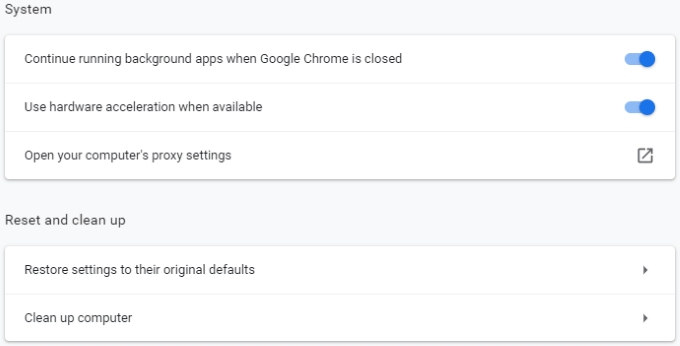
Tillat tredjeparts informasjonskapsler
En rapportert løsning for Twitch feilkode 3000 er å tillate informasjonskapsler fra tredjeparter. Vær imidlertid forsiktig når det gjelder dette trinnet. Informasjonskapsler lagrer informasjon relatert til nettleseropplevelsen din med den hensikt å forenkle ting, for eksempel påloggingsinformasjonen din. Informasjonskapsler kan også lagre mer informasjon enn du kanskje vil ha dem, spesielt informasjonskapsler fra tredjeparter. Vær oppmerksom på dette før du tillater dem.

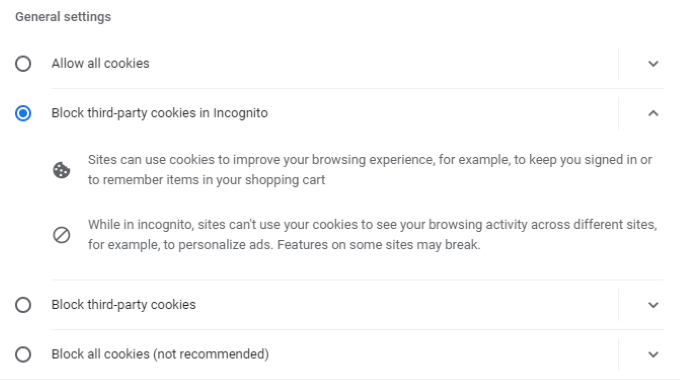
For å tillate tredjeparts informasjonskapsler, klikker du en gang til på de tre punktene øverst til høyre i og velg Innstillinger. Velg Personvern og sikkerhet på venstre side av skjermenog velg deretter Informasjonskapsler og andre nettsteddata . Klikk på ruten ved siden av Tillat alle informasjonskapsler eller Blokkér informasjonskapsler fra tredjeparter i inkognito. & nbsp;
Når du har aktivert informasjonskapsler fra tredjeparter, kan du prøve å rykke en gang. mer. Hvis problemet vedvarer, er det flere trinn du kan prøve. & Nbsp;
Oppdater Chrome
De fleste tillater at Chrome oppdateres automatisk. Det er faktisk et stort antall brukere som aldri har oppdatert Chrome manuelt før. Dette er greit og det løser mange problemer som kan oppstå fra utdaterte nettlesere.
Hvis ingen av de foregående trinnene har løst problemet, må du imidlertid sørge for at Chrome er oppdatert. Åpne Chrome og se på de tre punktene øverst til høyre. Hvis en oppdatering venter, vil du se et ikon ved siden av disse punktene. Et grønt ikon betyr at oppdateringen er nylig de siste to dagene. Et oransje ikon betyr at oppdateringen ble utgitt i løpet av de siste fire dagene, mens et rødt ikon betyr at den er over en uke gammel.

Klikk på punktene, og velg deretter Oppdater Google Chrome. Nettleseren din starter på nytt når oppdateringen er ferdig. & nbsp;
Du kan klikk også på de tre punktene, og velg deretter Om Chrome for å tvinge etter oppdateringer. & nbsp;
Endre nettlesere eller prøv Desktop Twitch
Hvis ingen av trinnene ovenfor virket for å løse Twitch-feilkode 3000, er det fortsatt en enkel løsning tilgjengelig: bytt til en annen nettleser. De fleste har lojalitet til en nettleser fremfor en annen, noe som kan gjøre bytte & nbsp; uønsket. & nbsp;


Hvis ingenting annet løser problemet, kan du prøve å starte Twitch i Safari eller Firefox. Hvis du foretrekker å holde deg til nettleseren din og kan laste ned Twitch, kan du prøve desktopversjonen. Den fungerer nesten akkurat som nettleseren. Du finner den på Twitch.com.
Det siste du ønsker er å savne en stream av favorittstreameren din fordi Twitch ikke laster inn. Hvis du støter på dette problemet, kan du prøve ett av de fem trinnene ovenfor for å løse det. Med hell kan du rette opp problemet uten mye bry. & Nbsp;

